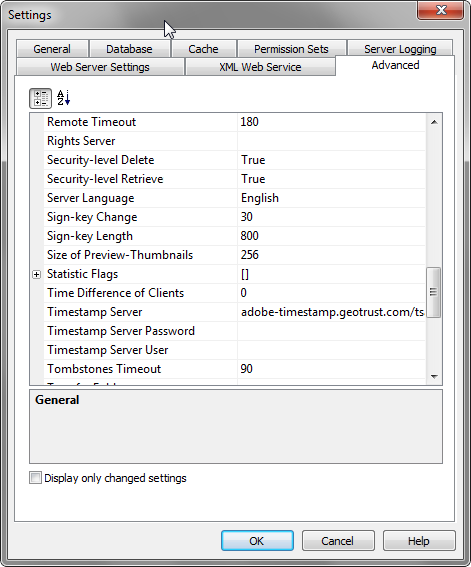|
Come firmare documenti PDF |
Scroll |
Capture Client consente di firmare i documenti PDF con un certificato personale prima che vengano salvati in Thereforeâ„¢.
 Come si firmano i documenti PDF?
Come si firmano i documenti PDF?
1.Per prima cosa è necessario modificare il profilo e selezionare PDF come formato di memorizzazione. Quindi, in corrispondenza di Impostazioni PDF, selezionare Firma con certificato personale. Se è necessaria una marca temporale esterna sulla firma, selezionare Applica marca temporale esterna.
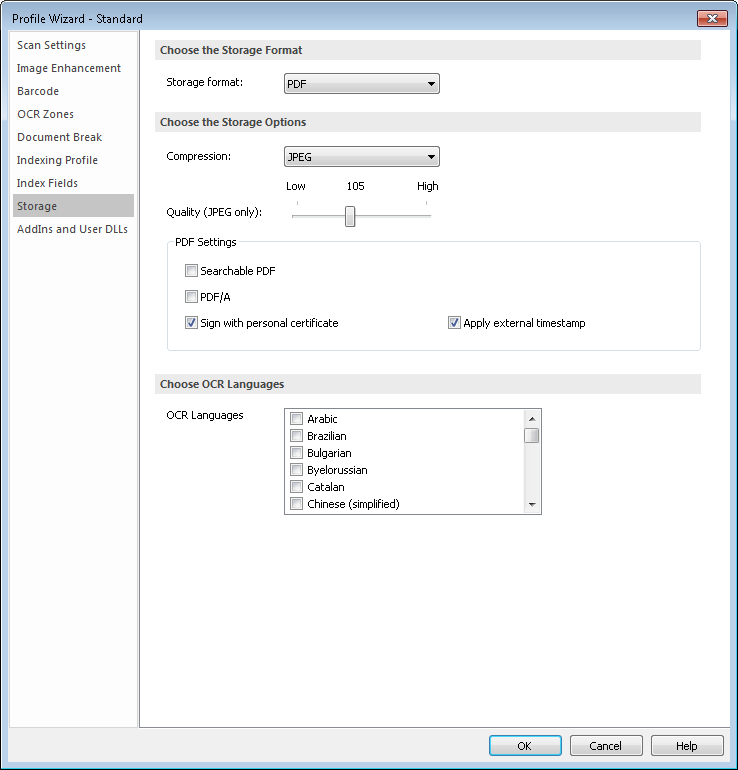
|
È possibile configurare quale server delle marche temporali esterne utilizzare in Solution Designer, in corrispondenza di Impostazioni avanzate. Espandere il gruppo Generale e scorrere verso il basso fino a Server delle marche temporali. Qui è possibile specificare l'URL del server oltre a, se necessario, una Password del server delle marche temporali e un Utente del server delle marche temporali.
|
2.La prima volta che un utente specifico salva un documento in Therefore™, viene aperta la finestra di dialogo Seleziona firma. Selezionare l'ID digitale corretto dall'elenco a discesa oppure fare clic su Aggiungi... per aprire l'Importazione guidata certificati di Microsoft® e aggiungere un nuovo certificato. Fare clic suOK per completare la procedura e usare il certificato. Il certificato deve essere configurato solo la prima volta che viene salvato un documento; se si desidera modificare il certificato, accedere a Opzioni generali.